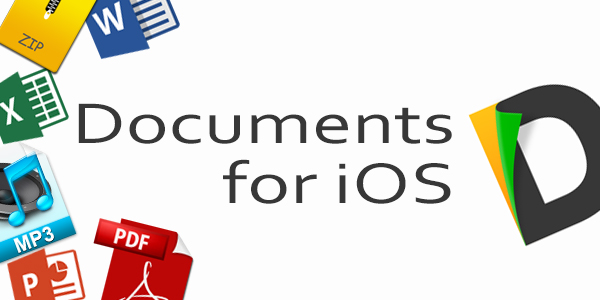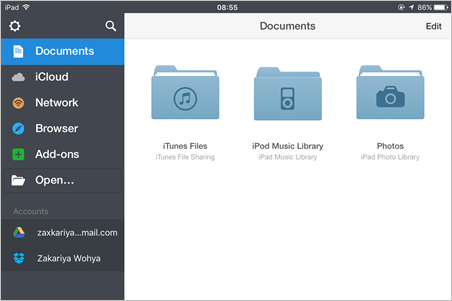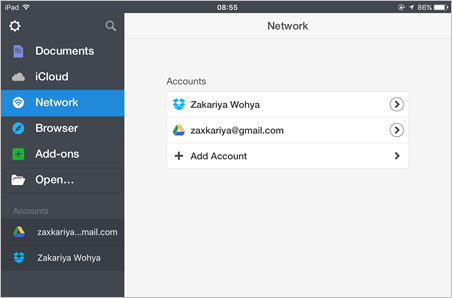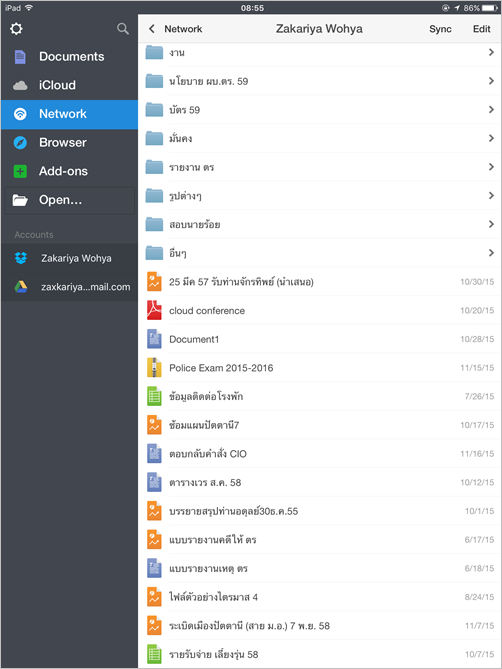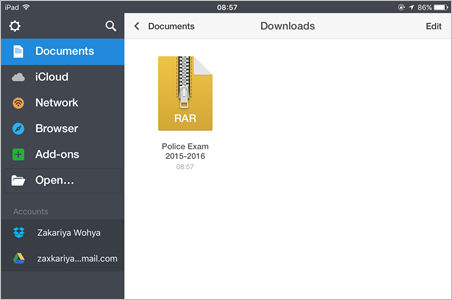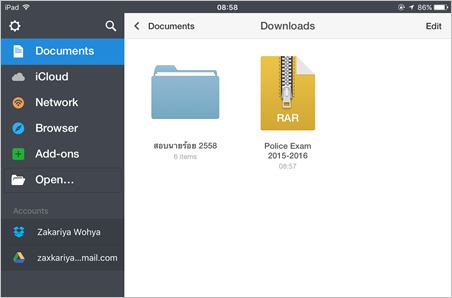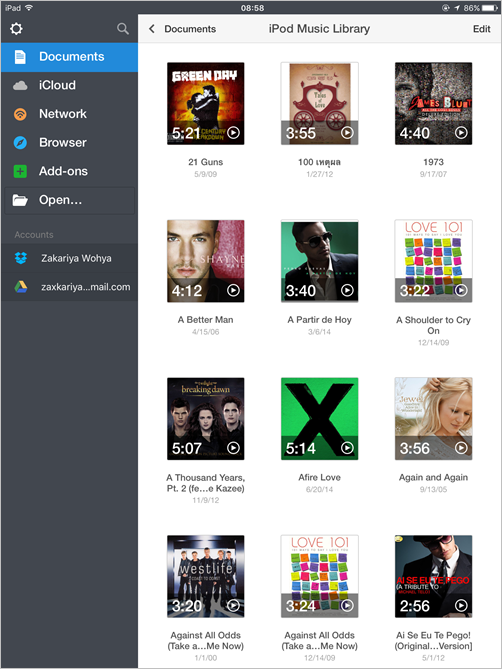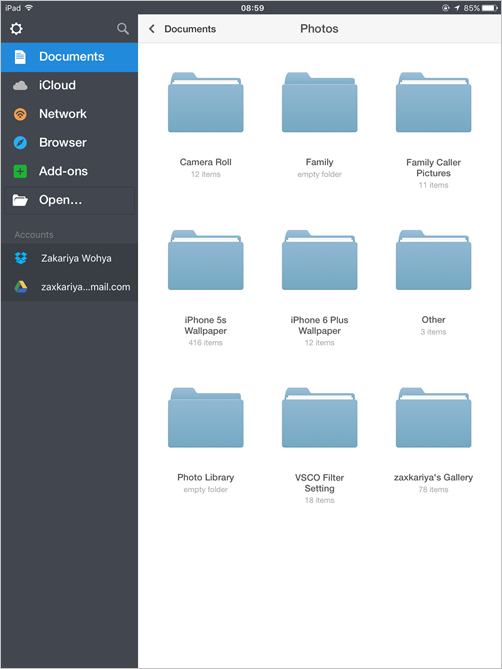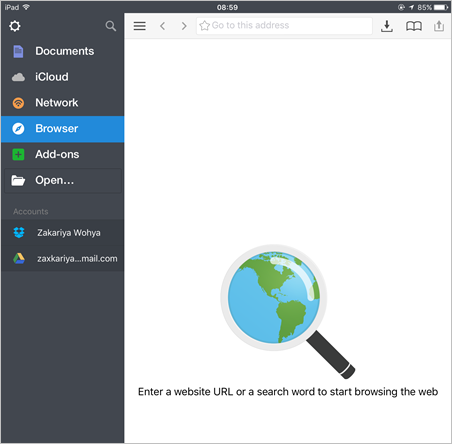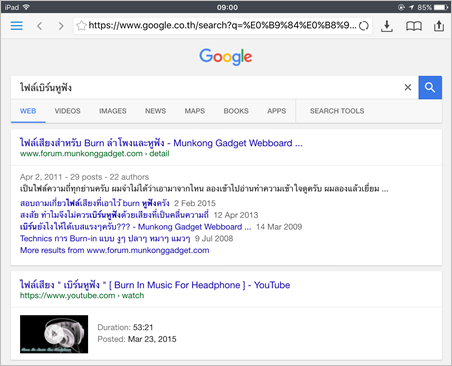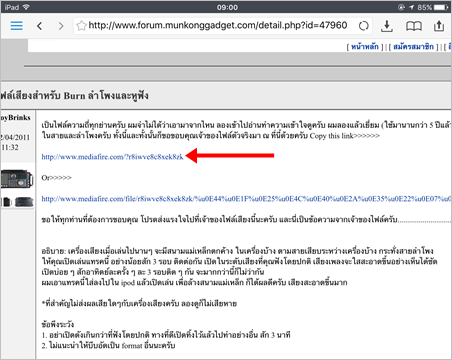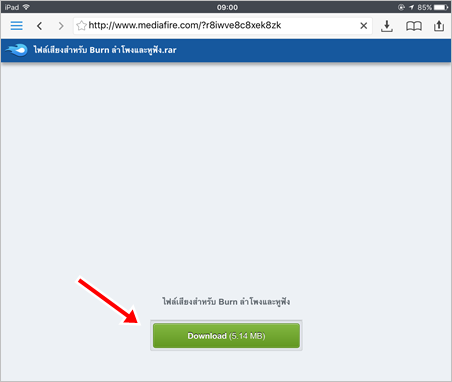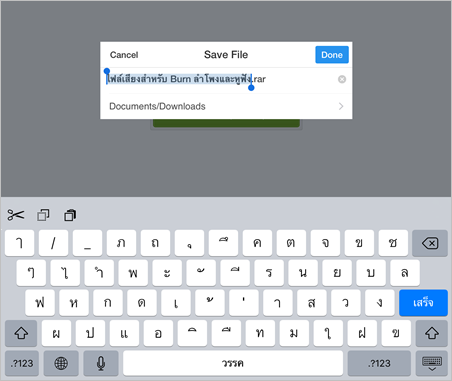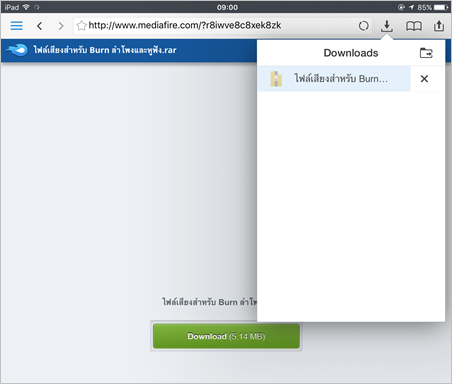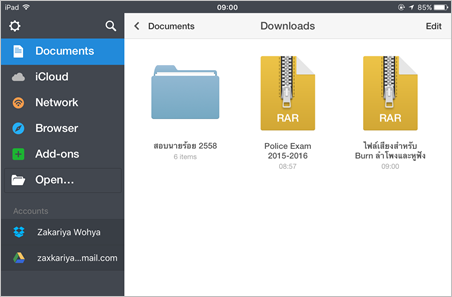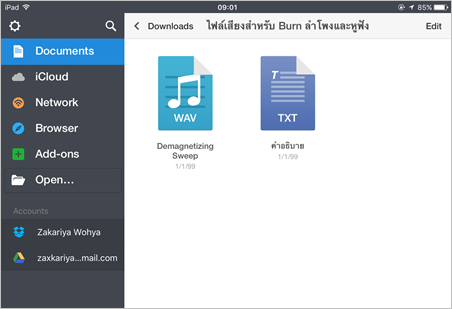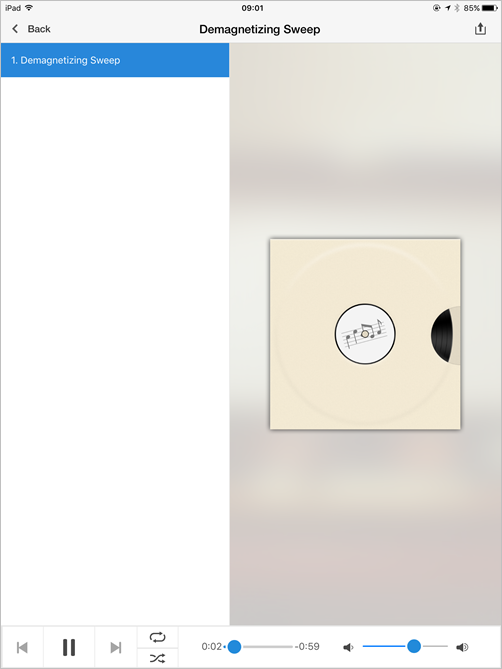เป็นคำถามของหลายๆ คนจริงๆ ครับ สำหรับ “iPhone, iPad โหลดไฟล์จาก internet มาได้มั้ย?” และวันนี้ผมมีคำตอบมาให้แล้วครับ แอปที่จะช่วยให้ iPhone, iPad สามารถโหลดไฟล์จาก internet ไม่ว่าจะเป็น zip, rar, pdf, ไฟล์เอกสาร office หรือแม้กระทั่ง mp3 ได้ ก็คือแอป Documents และข่าวดีก็คือเป็นแอปฟรีด้วยครับ มาดูการใช้งานกันเลยดีกว่า
หน้าหลักของ Documents จะมีเมนูหลักๆ ดังนี้
- Documents จะแสดงเอกสารทั้งหมดของเรา ซึ่งจะมีโฟลเดอร์ที่ให้มาอยู่แล้วคือ iTunes Files (ไฟล์ที่เราเอาเข้าจาก iTunes), iPod Music Library (เพลงในเครื่องทั้งหมดที่ซิงค์มาจาก iTunes) และ Photos (รูปทั้งหมดในเครื่อง)
- iCloud สำหรับเปิดดูไฟล์ใน iCloud Drive ของเรา
- Network สำหรับเปิดไฟล์จากบริการต่างๆ เช่น Dropbox, Google Drive ฯลฯ
- Browser สำหรับใช้งาน Internet เพื่อดาวน์โหลดไฟล์โดยตรงจากลิงค์ต่างๆ
ในส่วนของ Network ผมได้ทำการเชื่อมเข้ากับ Dropbox ทำให้ผมสามารถเปิดไฟล์จาก Dropbox ของผมได้เลย โดย Documents จะแสดงไอคอนของไฟล์แต่ละประเภทไว้อย่างชัดเจน และเมื่อเรากดไฟล์ไหน แอปจะ copy ไฟล์ดังกล่าวมาเก็บไว้ในเครื่องเรา โดยจะไปอยู่ในส่วนของเมนู Documents ครับ
ในรูป ผมทำการโหลดไฟล์ rar (ซึ่งปกติ iPhone, iPad ไม่สามารถเปิดไฟล์ชนิดนี้ได้) จาก Dropbox มาไว้ใน Documents
เมื่อกดที่ตัวไฟล์ rar แอป Documents จะทำการแตกไฟล์ให้เราทันที
อีกส่วนที่สามารถทำได้ก็คือ Documents สามารถเปิดเพลงที่มีอยู่ใน iPhone, iPad ของเราได้ด้วย (เพลงที่ซิงค์มาจาก iTunes) รวมไปถึงการดูรูปถ่ายในเครื่อง ก็ทำได้ครับ
————————————————————
มาดูทีเด็ดของ Documents กันครับ นั่นก็คือ Documents จะมี Browser ในตัว ซึ่งสามารถเข้าใช้งาน internet ได้เหมือน Safari, Chrome เลยครับ แต่ทำได้มากกว่าตรงที่ Documents สามารถ “ดาวน์โหลด” ไฟล์จากเว็บไซต์ต่างๆ มาลง iPhone, iPad ได้
ในช่องสำหรับพิมพ์ URL ยังสามารถใช้ search ได้อีกด้วย ตัวอย่าง ผมพิมพ์คำว่า “ไฟล์เบิร์นหูฟัง” ก็จะกลายเป็นการค้นหาไปในตัว
ผมต้องการไฟล์สำหรับเอามาเบิร์นหูฟัง ซึ่งเป็นไฟล์ wav ถ้าใช้ Safri หรือ Chrome ผมจะไม่สามารถโหลดไฟล์ชนิดนี้มาฟังบน iPhone, iPad ได้เลย แต่แอป Documents สามารถกดดาวน์โหลดไฟล์จากลิงค์ต่างๆ ได้เลย จากตัวอย่าง เราสามารถกดปุ่ม Download (ซึ่งเป็นลิงค์จากเว็บ mediafire) ได้เลย
หลังจากกด Download จะมีหน้าจอให้เราตั้งชื่อไฟล์ และเลือกที่เก็บ ซึ่งปกติจะเก็บไว้ที่ Documents/Downloads
หน้าจอแสดงสถานะการดาวน์โหลดของไฟล์
เมื่อโหลดเสร็จแล้ว ถ้าเป็น rar ก็กดเพื่อแตกไฟล์ได้เลย ผมก็ได้ไฟล์ wav ที่ต้องการมาแล้วครับ
ไม่ใช่ดาวน์โหลดได้นะครับ ยังสามารถเปิดไฟล์ประเภท wav, mp3 ฟังจากตัวแอปได้เลย 🙂
เป็นอีกแอปที่ควรมีไว้ติด iPhone, iPad เลยครับ สำหรับ Documents ที่สำคัญ “ฟรี” ด้วย ห้ามพลาดเด็ดขาดสำหรับแอปนี้